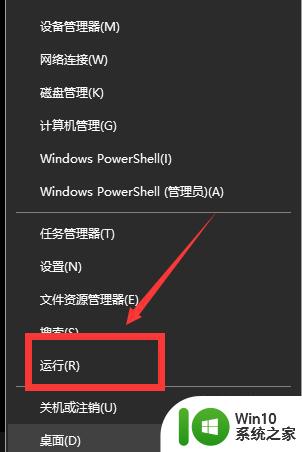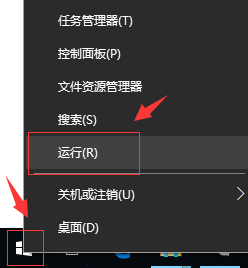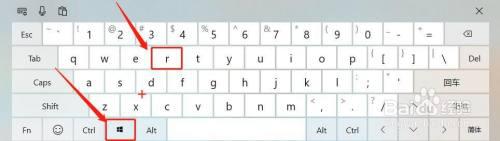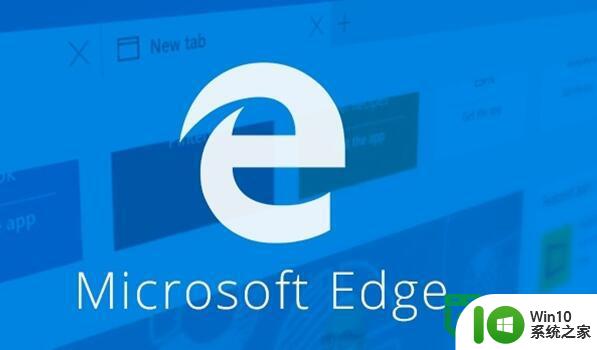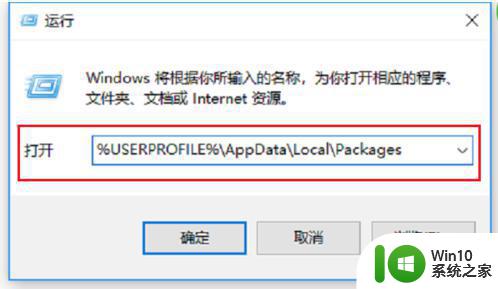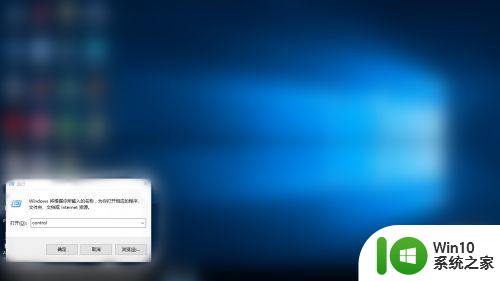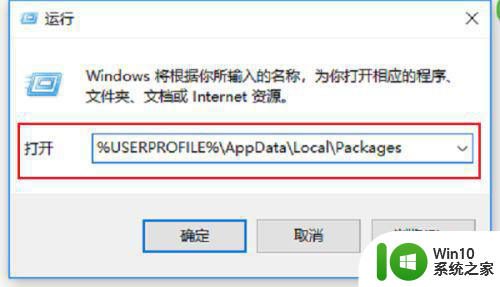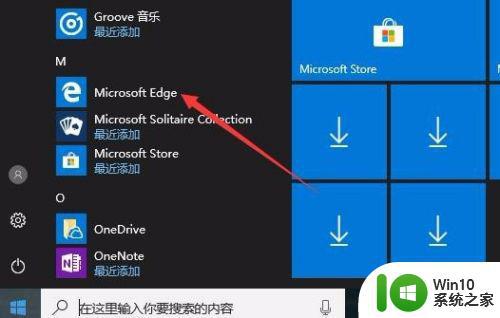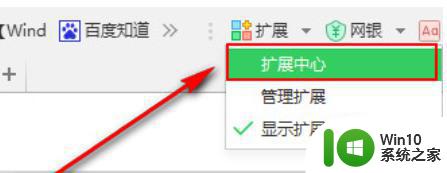win10自带浏览器运行闪退解决方法 win10浏览器闪退怎么办
我们在电脑中运行浏览器的时候,可以进行一些问题的搜索,或者浏览一些自己感兴趣的网站,可是最近就有用户在win10电脑中打开系统自带浏览器之后就会出现闪退的现象,那么win10自带浏览器运行闪退解决方法呢?这里小编就来教大家win10浏览器闪退怎么办。
具体方法:
第一步首先我们需要知道edge浏览器发生闪退的原因是文件损坏导致,需要重新安装edge,按win+R键打开运行,输入%USERPROFILE%\AppData\Local\Packages,如下图所示:
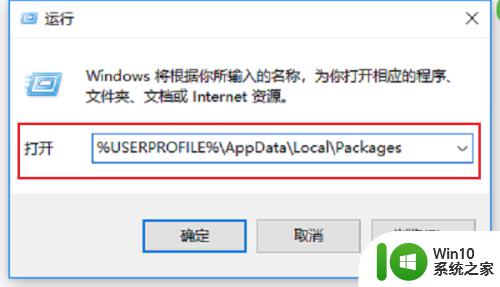
第二步打开之后,在里面找到Microsoft.MicrosoftEdge_8wekyb3d8bbwe文件夹,如下图所示:

第三步选中Microsoft.MicrosoftEdge_8wekyb3d8bbwe文件夹,右键进行删除,这样就卸载掉了edge浏览器,如下图所示:
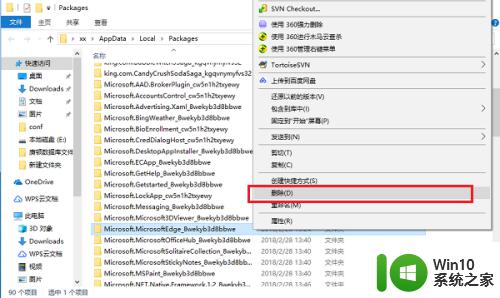
第四步我们卸载完之后,需要进行重装edge,在搜索框中输入Windows PowerShel,右键选择以管理员身份运行,如下图所示:
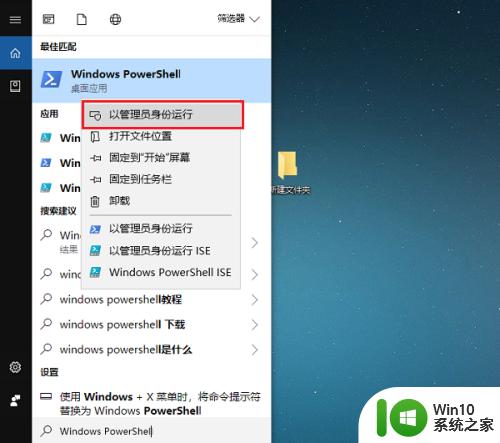
第五步进去Windows PowerShel界面之后,输入“Get-AppXPackage -AllUsers -Name Microsoft.MicrosoftEdge | Foreach {Add-AppxPackage -DisableDevelopmentMode -Register “$($_.InstallLocation)\AppXManifest.xml” -Verbose}”命令,如下图所示:
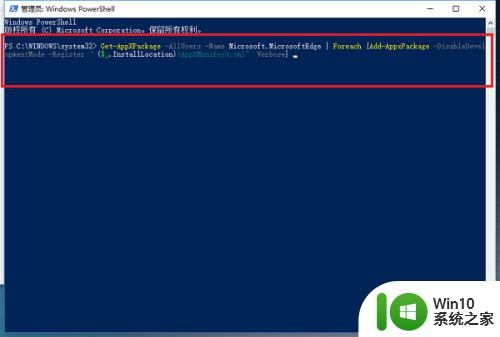
第六步按回车键之后,进行重装edge浏览器,等待操作完成之后,再打开edge就不会发生闪退了,如下图所示:
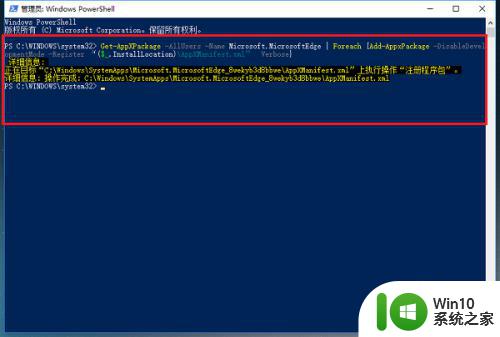
上述就是win10浏览器闪退怎么办了,有出现这种现象的小伙伴不妨根据小编的方法来解决吧,希望能够对大家有所帮助。